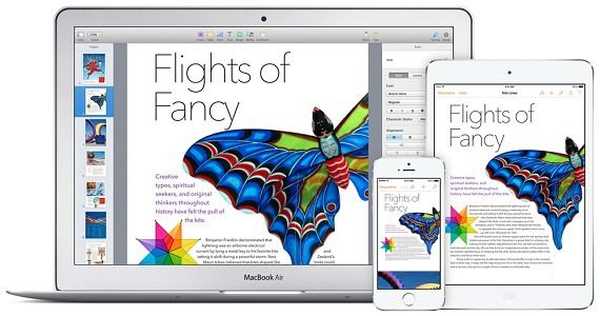Kako provesti besplatnu nadogradnju na Windows 10 u određenom trenutku za korisnike aktivirane verzije sustava? Microsoft je proveo besplatno ažuriranje sustava Windows 10 za Windows 7 i Windows 8.1, koje je završilo 29. srpnja 2016..
Korisnik s računalom na kojem ima licencirani operativni sustav Windows 7 ili Windows 8.1 mogao bi se besplatno nadograditi na novi operativni sustav Windows 10 ako hardver i softver udovoljavaju određenim zahtjevima. Mnogi su se odlučili prebaciti na novi OS, na ostalim je računalima operativni sustav nadogradio na Windows 10 samostalno, drugi su korisnici odlučili ostati na starom operativnom sustavu.
sadržaj:- Kako nadograditi sustav na Windows 10
- Nadogradnja na Windows 10 pomoću Windows10Upgrade
- Nadogradnja na Windows 10 pomoću alata za stvaranje medija
- Nadogradnja sustava Windows 7 na sustav Windows 10 pomoću programa PowerShell
- Zaključci članka
Vrijedi napomenuti da je Microsoft prilično uporno ponudio besplatno ažuriranje. Neki se korisnici nisu ni trudili nadograditi, ali svejedno se dogodilo. Na poslu mi je jedna kolegica donijela laptop kako bih ga mogla pogledati. Rekla je da nisu učinili ništa, samo je kćer sjedila na internetu, a onda je tamo nešto pošlo po zlu. Nakon što sam uključio prijenosno računalo, vidio sam da je na računalo instaliran Windows 10 umjesto Windows 8.1.
Što je s onima koji žele dobiti besplatnu nadogradnju na Windows 10 nakon roka koji je osigurao Microsoft? Iz ove situacije još uvijek postoji izlaz. Korisnici mogu besplatno koristiti nekoliko metoda za nadogradnju na sustav Windows 10..
Kako nadograditi sustav na Windows 10
Microsoft je ostavio priliku za besplatnu nadogradnju na Windows 10. Činjenica je da možete nadograditi računalo na Windows 10 koristeći besplatnu nadogradnju za korisnike s invaliditetom.
Jedna od stranica na službenom Microsoftovom web mjestu sadrži sljedeće podatke:
Besplatna nadogradnja na Windows 10 završava se 29. srpnja. Međutim, za korisnike posebnih tehnologija ova će ponuda biti neograničena jer Microsoft nastoji učiniti Windows 10 što je moguće prikladnijim osobama s invaliditetom..
Stoga, ako je na vaše računalo instaliran Windows 7 ili Windows 8.1, a niste iskoristili priliku za ažuriranje sustava, Windows 10 možete besplatno instalirati nakon 29. srpnja 2016. Da biste to učinili, možete upotrijebiti ovu ponudu za legalno ažuriranje operativnog sustava.
Windows 10 ažurira se putem posebnog programa za ažuriranje sustava Windows 10. Da biste pokrenuli prijelaz na Windows 10, idite na stranicu besplatnih ažuriranja za korisnike s invaliditetom: https://www.microsoft.com/en-us/accessibility/windows10upgrade (ova stranica ne postoji sada).
Na Microsoftovoj web stranici kliknite gumb "Ažuriraj odmah". Na računalo će se preuzeti aplikacija Windows10Upgrade24074, s kojom će se ažurirati na stari operativni sustav.

Provjerite zahtjeve za postupak ažuriranja sustava Windows:
Veličina preuzetih datoteka veća je od 3 GB. Moguće je plaćanje internetske veze. Ponuda za nadogradnju na Windows 10 vrijedi za odgovarajuće uređaje sa sustavom Windows 7 i Windows 8.1, uključujući one prethodno kupljene. Hardver i softver moraju udovoljavati određenim zahtjevima, dostupnost funkcija ovisi o uređaju i regiji. Zahtijeva Windows 7 Service Pack 1 (SP1) ili Windows 8.1 Service Pack. Neka izdanja su isključena iz ove ponude: Windows 7 Enterprise, Windows 8 / 8.1 Enterprise i Windows RT / RT 8.1. Za kompatibilnost i ostale važne podatke o instalaciji pogledajte web stranicu proizvođača uređaja i stranicu sa specifikacijama za Windows 10. Nadogradnja na sustav Windows 10 je automatska. Daljnja ažuriranja mogu biti podložna dodatnim zahtjevima..
Prije nadogradnje na novi sustav instalirajte ažuriranja za odgovarajući operativni sustav putem Windows Ažuriranja.
Pokazalo se da "vječno ažuriranje" na Windows 10 završava 31. prosinca 2017. Microsoft nije održao svoja obećanja, ali ostala je mogućnost ažuriranja sustava.Preuzmite uslužni program Windows 10 Upgrade Assistant na svoje računalo.
Preuzmite pomoćnik za nadogradnju sustava Windows 10 Ponekad uslužni program "Pomoćnik za ažuriranje na sustav Windows 10" (Ažuriranje pomoćnika) nije na ruskom, nego na engleskom.Nadogradnja na Windows 10 pomoću Windows10Upgrade
Pokrenite uslužni program Windows10Upgrade24074 na računalu, otvorit će se poseban program na računalu za nadogradnju na Windows 10.
U prozoru "Nadogradnja na Windows 10 Assistant" prihvatite odredbe ugovora o licenci.

Nakon toga, nakon provjere kompatibilnosti računala, Windows 10 počinje se učitavati na računalu.

Postupak dizanja sustava traje određeno vrijeme, što ovisi o brzini Interneta i stupnju učitavanja Microsoftovih poslužitelja..

Nakon dovršetka preuzimanja slike sustava provjerava se ažuriranje.

Tada započinje postupak instalacije sustava Windows 10, koji traje neko vrijeme. Početna priprema za ažuriranje.

U prozoru aplikacije vidjet ćete poruku da je ažuriranje spremno, ponovno pokrenite računalo da biste nastavili instalirati Windows 10.

Radi s ažuriranjima. Trenutno ne isključujte računalo. Vaše računalo će se ponovno pokrenuti nekoliko puta.

Zatim će se prozori s postavkama operativnog sustava otvoriti jedan za drugim. Da biste detaljno upoznali postavke sustava tijekom instalacije, kliknite na vezu.
Nakon dovršetka postupka ažuriranja, sustav Windows 10 pokrenut će se sustav. Otvorit će se prozor "Nadogradnja na Windows 10 Assistant" uslužnog programa za ažuriranje s podacima o uspješnom ažuriranju.

Nakon dovršetka postupka ažuriranja, na računalo će se instalirati najnovija, trenutna verzija sustava Windows 10, a ne Windows 10 24074, kao što se moglo pretpostaviti i iz naziva verzije uslužnog programa za ažuriranje. Aktivacija Windowsa 10 događa se automatski, ključ je za prethodnu verziju operativnog sustava. Podaci o aktivaciji bit će pohranjeni na Microsoftov poslužitelj..
Možda će vas zanimati i:- Kako instalirati ažuriranje na novu verziju sustava Windows 10 - 5 načina
- Ažuriranje sustava Windows 10 u Alatu za stvaranje medija
- Usporedba verzija sustava Windows 10: tablica
Korisnik u budućnosti može ažurirati ovu verziju sustava Windows 10 na najnoviju, trenutnu verziju operacijskog sustava.
Nadogradnja na Windows 10 pomoću alata za stvaranje medija
Postoji još jedna metoda nadogradnje Windows 7 i Windows 8.1 na Windows 10 pomoću alata Media Creation. Ovo je službeni Microsoftov program namijenjen instaliranju sustava na računalo, stvaranju USB flash pogona koji se može pokrenuti ili za spremanje slike sustava u ISO formatu.
Ažuriranje se odvija na sljedeći način:
- Prijavite se na službeno Microsoftovo web mjesto: https://www.microsoft.com/en-us/software-download/windows10 da biste preuzeli operativni sustav Windows 10.
- Kliknite gumb "Preuzmi alat odmah".
- Nakon dovršetka preuzimanja na PC-u pokrenite alat za stvaranje medija.
- U odjeljku "Što želite učiniti?" odabrana je opcija "Ažuriraj ovo računalo sada". Kliknite na gumb "Dalje"..

- Prihvatite licencne uvjete.
- Počinje preuzimanje Windows 10 na računalo.
- Ponovno prihvatite licencne uvjete i zatim primajte ažuriranja.
- Ako trenutni sustav na računalu nije aktiviran, otvara se prozor u kojem morate unijeti ključ proizvoda Windows 10.
- U prozoru Ready to Install odaberite opcije. Po zadanom aktiviraju se opcije: "Instaliraj Windows 10" i "Spremi osobne datoteke i programe".

- Kliknite gumb Instaliraj.
Pričekajte da se instalacija operacijskog sustava Windows 10 dovrši.
Nadogradnja sustava Windows 7 na sustav Windows 10 pomoću programa PowerShell
Postoji način da nadogradite Windows 7 na prvih deset pomoću PowerShell skripte. Windows PowerShell dio je Windows operativnog sustava, počevši od Windows 7 SP1.
Ovu metodu za prelazak sa Windows 7 na Windows 10 predložio je tijekom rasprave korisnici Reddita na ovoj stranici..
Slijedite ove korake:
- Pokrenite Windows PowerShell kao administrator ("moćnu ljusku" u sustavu Windows možete pronaći pomoću pretraživanja).
- Pokrenite naredbu potrebnu za pokretanje skripti na operativnom sustavu:
Set-ExecutionPolicy neograničeno
- Pritisnite tipku Enter, zatvorite PowerShell.
- Otvorite bilježnicu, a zatim je tamo zalijepite:
$ dir = "c: \ temp" mkdir $ dir $ webClient = Novi objektni sistem.Net.WebClient $ url = "https://go.microsoft.com/fwlink/?LinkID=799445" $ file = "$ ( $ dir) \ Win10Upgrade.exe "$ webClient.DownloadFile ($ url, $ file) Start-Process -FilePath $ file -ArgumentList" / tih instalacija / skipeula / automatska nadogradnja / copylogs $ dir "-verb runas
- Idite na izbornik "Datoteka", kliknite "Spremi kao ...".
- U prozoru "Spremi", u polju "Vrsta datoteke:" odaberite "Sve datoteke", a u polju "Naziv datoteke:" unesite "Win10Upgrade.PS1" (bez navodnika), kliknite gumb "Spremi".
- Desnom tipkom miša kliknite datoteku "Win10Upgrade.PS1", u kontekstnom izborniku odaberite "Pokreni pomoću PowerShell-a".
- Ako se od vas traži da potvrdite svoje postupke, kliknite odgovarajuću tipku.
- Skripta i dalje djeluje, izvana se to ne očituje. Na PC-u nije potrebno ništa poduzeti, pričekajte da se operacija završi.
- Cijeli proces ažuriranja Windows-a na novu verziju operacijskog sustava traje prilično vremena. Slika na računalu 10 preuzet će se na računalo, a zatim će se instalacija sustava automatski pokrenuti ažuriranjem OS-a.
- Na kraju instalacije Windowsa 10 otvorit će se GUI prozor u kojem ćete morati izvršiti postavke sustava.
- Kao rezultat, na PC-u se otvara prozor operacijskog sustava Windows 10.
Zaključci članka
Za besplatnu nadogradnju na Windows 10 nakon isteka predviđenog razdoblja, koji je trajao do 26. srpnja 2016., ponudu možete koristiti za osobe s invaliditetom. Pomoću aplikacije Upgrade to Windows 10 Assistant na računalo će se instalirati najnovija inačica operacijskog sustava Windows 10. Postoje načini za nadogradnju sustava na novu verziju pomoću alata za kreiranje medija ili korištenjem ugrađenog alata PowerShell sustava.
Povezane publikacije:- 7 načina za otkrivanje ključa proizvoda sustava Windows
- Defragmentacija u sustavu Windows 10
- Kako preuzeti originalnu sliku sustava Windows 7, Windows 8.1, Windows 10
- Mogućnost pokretanja USB flash pogona s Windows 10
- Ispravite pogreške Windows Update




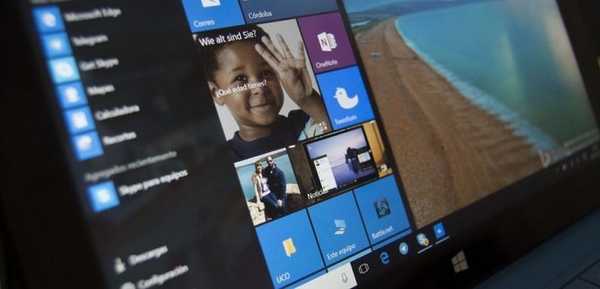

![Besplatna nadogradnja na Windows 10 i dalje radi [siječanj 2018.]](http://telusuri.info/img/images/besplatnoe-obnovlenie-do-windows-10-vse-eshe-rabotaet-[yanvar-2018].jpg)